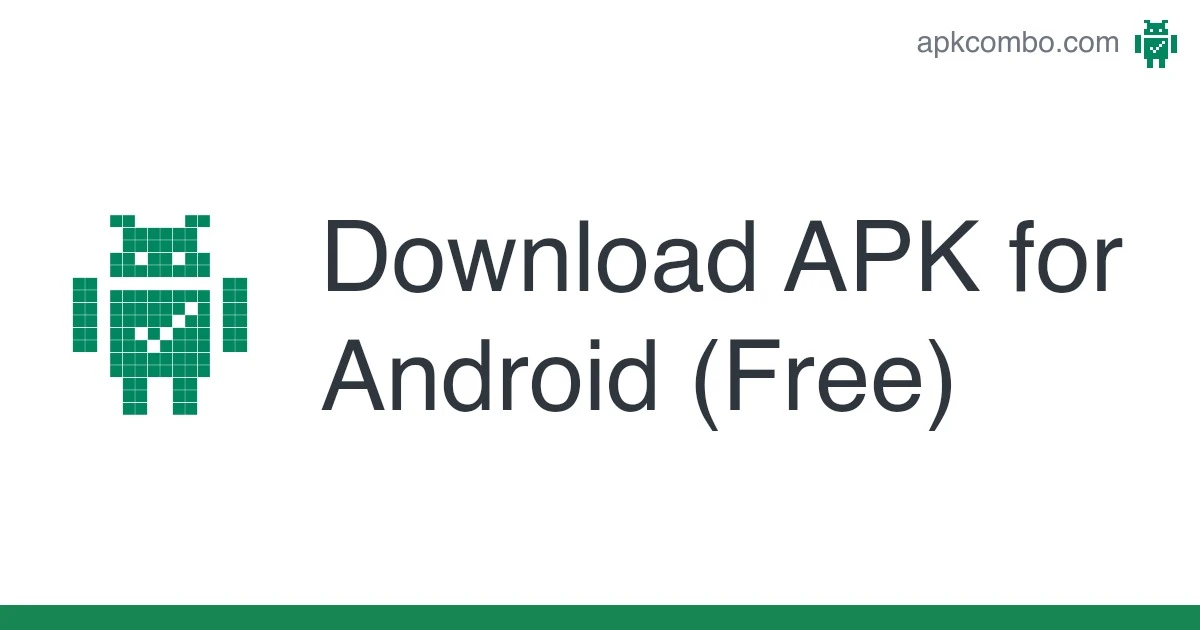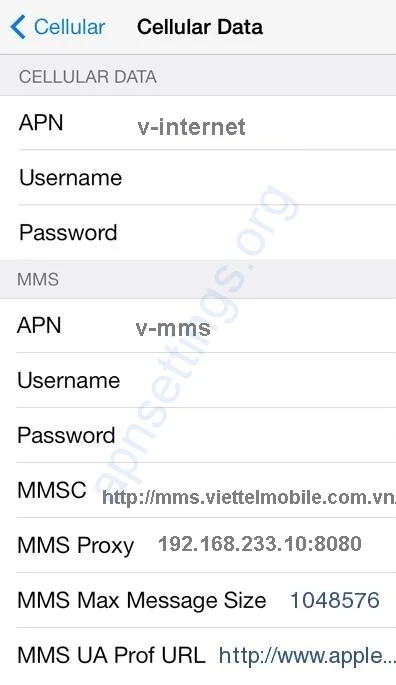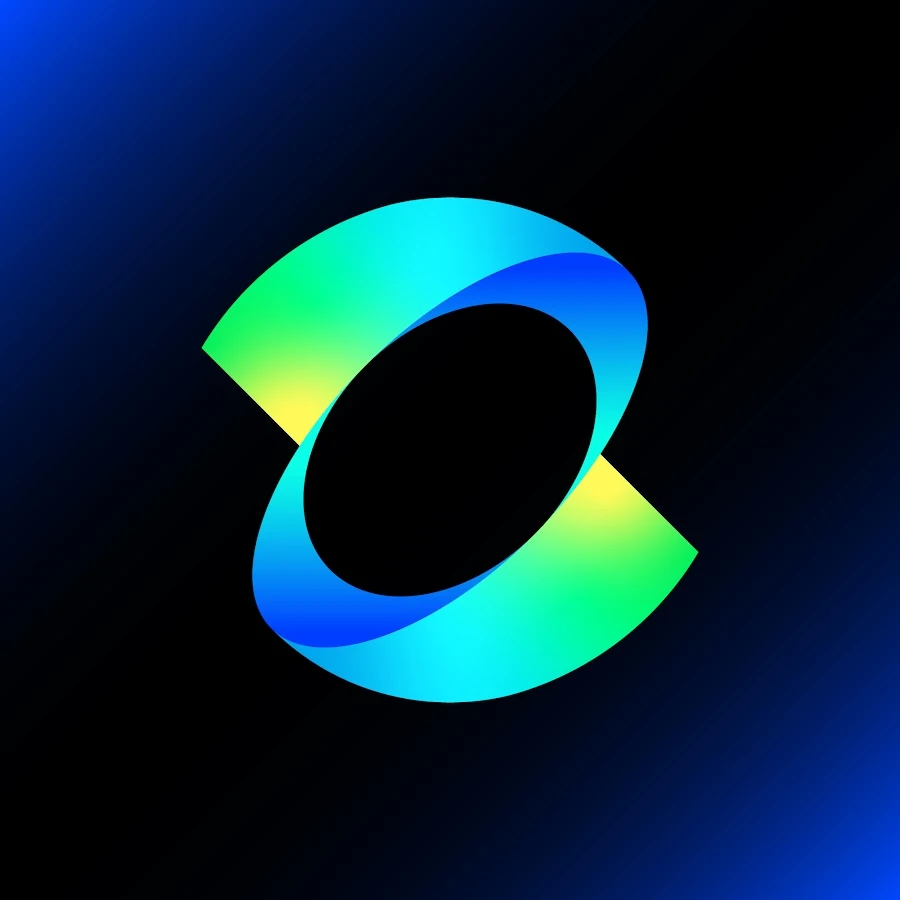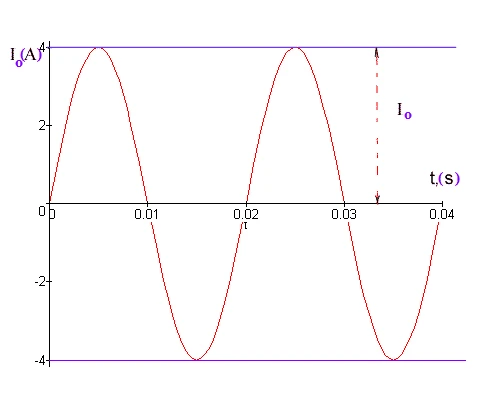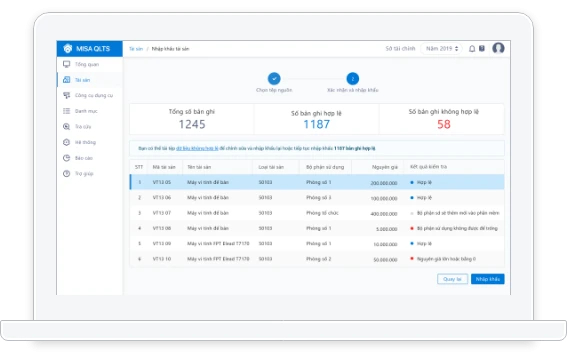Một số mẫu điện thoại đang kinh doanh tại Thế Giới Di Động:
Bạn có rất nhiều dữ liệu trên điện thoại hoặc máy tính và muốn chuyển đổi dữ liệu giữa hai thiết bị này với nhau. Bài viết sau đây sẽ giới thiệu đến bạn cách kết nối điện thoại Android với máy tính đơn giản và nhanh chóng. Hãy cùng tìm hiểu nhé!
1. Sử dụng cáp kết nối
Bước 1: Kết nối điện thoại Android với máy tính bằng dây cáp
Sử dụng cáp điện thoại hoặc cáp USB để kết nối máy tính với điện thoại.
Sau khi kết nối, bạn có thể tùy chọn truyền tệp hoặc truyền ảnh giữa hai thiết bị.
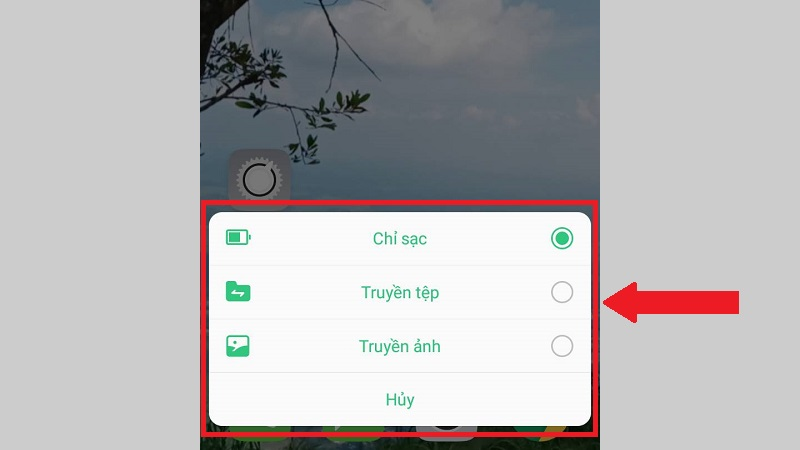
Kết nối điện thoại và máy tính bằng dây cáp
Bước 2: Truy cập ổ đĩa bộ nhớ điện thoại
Mở quản lý file trên máy tính (This PC) > Chọn ổ đĩa bộ nhớ điện thoại (tên điện thoại) của bạn.
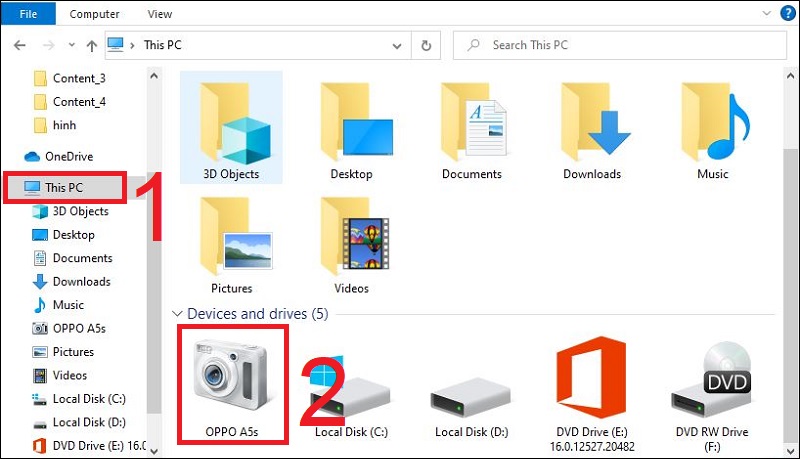
Chọn ổ đĩa bộ nhớ điện thoại trên máy tính của bạn
Bước 3: Thực hiện chuyển/sao chép dữ liệu
Bây giờ bạn có thể tùy ý sao chép hay lấy dữ liệu, chuyển đổi dữ liệu giữa điện thoại và máy tính một cách đơn giản, nhanh chóng.
Chuyển đổi dữ liệu giữa điện thoại và máy tính
2. Sử dụng ứng dụng AirDroid
Bước 1: Cài đặt ứng dụng AirDroid
Bạn mở CH Play trên điện thoại > Tìm kiếm và cài đặt ứng dụng AirDroid.
Hoặc bạn có thể truy cập nhanh TẠI ĐÂY để tải AirDroid cho điện thoại Android.
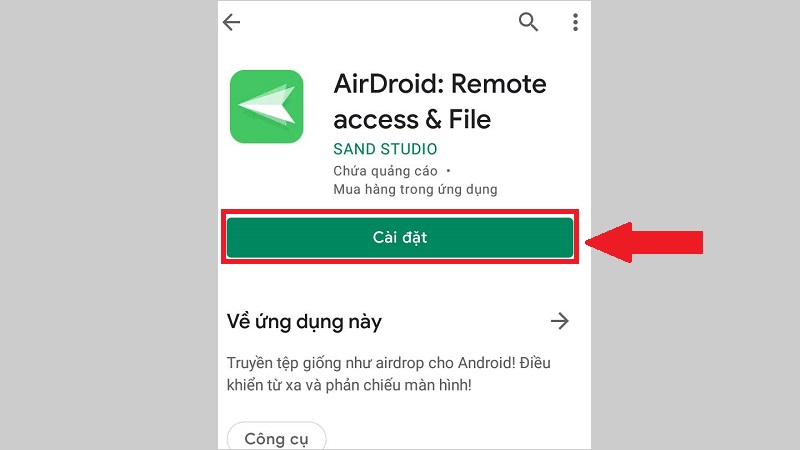
Cài đặt ứng dụng AirDroid
Bước 2: Mở AirDroid trên điện thoại
Mở ứng dụng AirDroid trên điện thoại > Nhập thông tin đăng nhập > Nhấn SIGN IN.
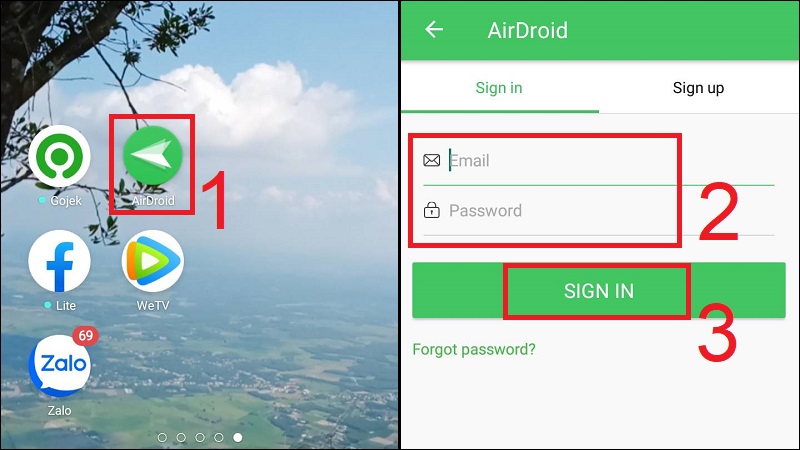
Mở và đăng nhập vào tài khoản AirDroid
Bước 3: Truy cập trình duyệt web trên máy tính
Truy cập trang web của AirDroid trên trình duyệt của máy tính, laptop để đăng nhập vào tài khoản. Bạn nhập thông tin đăng nhập > Nhấn Sign in.
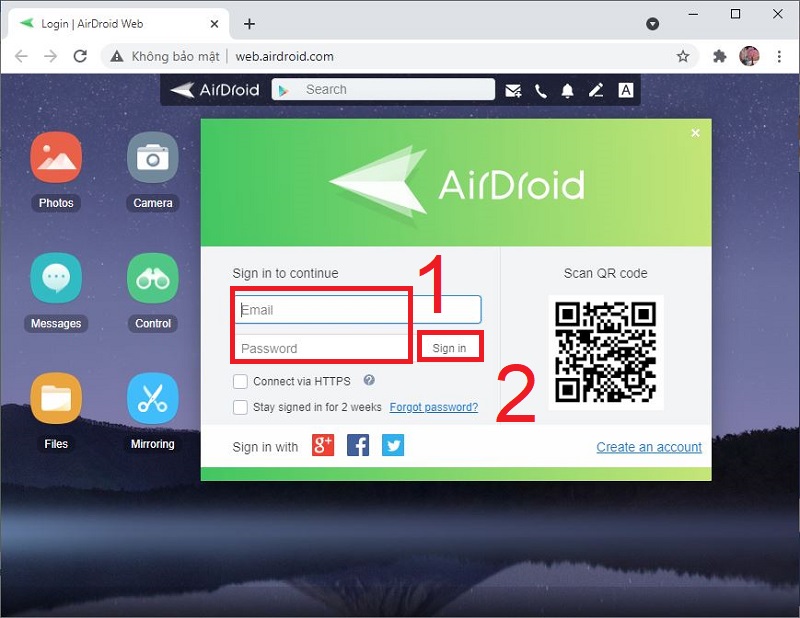
Truy cập và đăng nhập AirDroid trên máy tính
Ngoài ra bạn còn có thể sử dụng điện thoại quét mã QR để đăng nhập vào AirDrop trên máy tính.
Bước 4: Truy cập dữ liệu điện thoại ngay trên máy tính
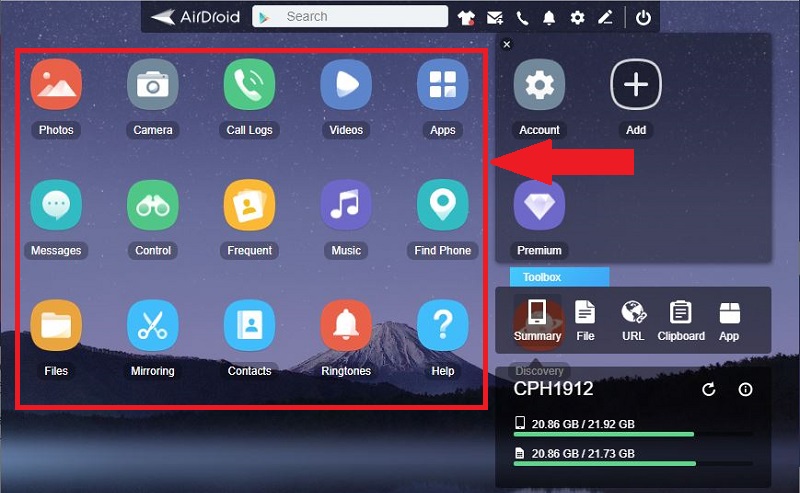
Truy cập các thư mục bộ nhớ điện thoại băng AirDroid trên máy tính
3. Kết nối điện thoại với máy tính bằng Bluetooth
Bước 1: Mở tính năng Bluetooth trên điện thoại
Bạn vào mục Cài đặt > Chọn BậtBluetooth.
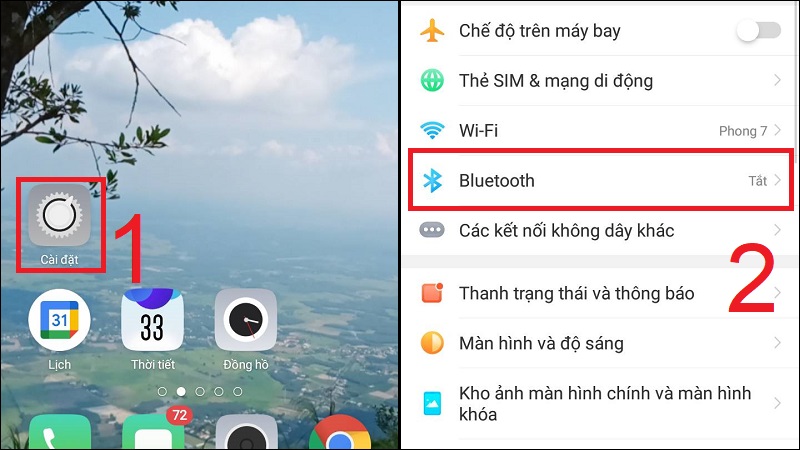
Bật tính năng bluetooth trên điện thoại trong mục cài đặt
Bước 2: Mở Bluetooth trên máy tính
Vào mục Bluetooth & other devices > Chuyển Bluetooth sang chế độ On.
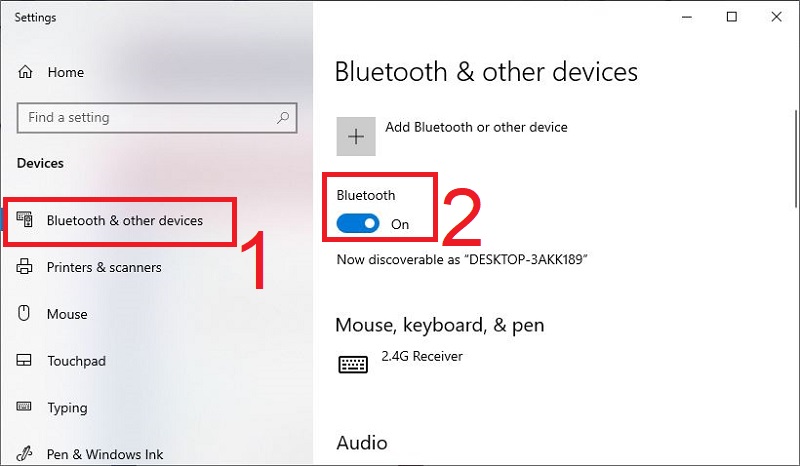
Bật Bluetooth trên máy tính của bạn
Bước 3: Kết nối điện thoại với máy tính
Trong mục Bluetooth trên điện thoại > Chọn Tên máy tính của bạn để thực hiện ghép nối.
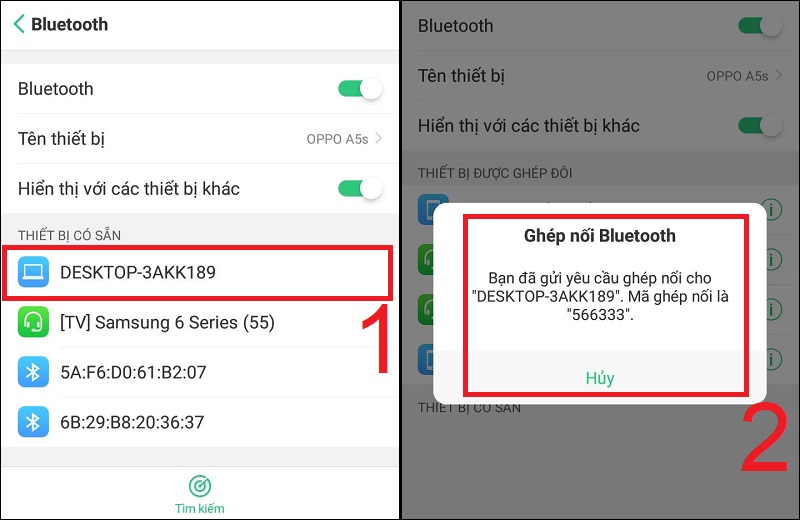
Ghép nối điện thoại với máy tính
Sau khi ghép nối thành công, bạn có thể chuyển dữ liệu giữa 2 thiết bị thông qua chia sẻ Bluetooth.
4. Sử dụng các phần mềm lưu trữ trung gian
Phần mềm trung gian được sử dụng phổ biến nhất là Google Drive. Bạn có thể upload, xem và tải file từ bất cứ thiết bị nào khi sử dụng nó.
Cách mở Google Drive trên điện thoại:
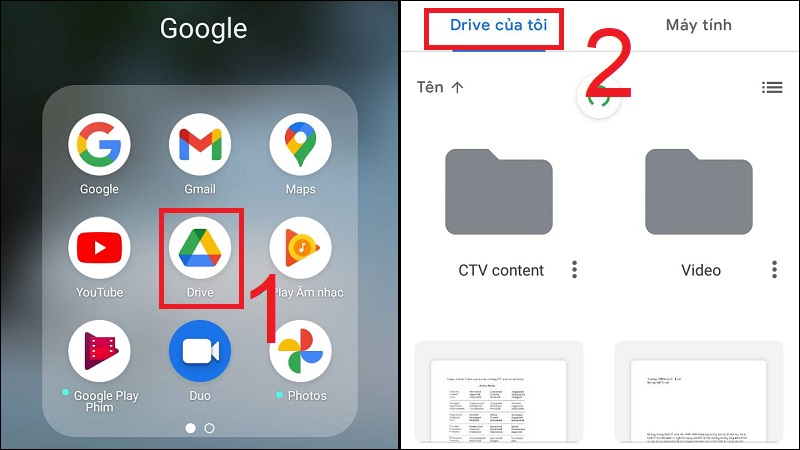
Thao tác với các dữ liệu trên Google Drive trên điện thoại
Cách mở Google Drive trên máy tính:
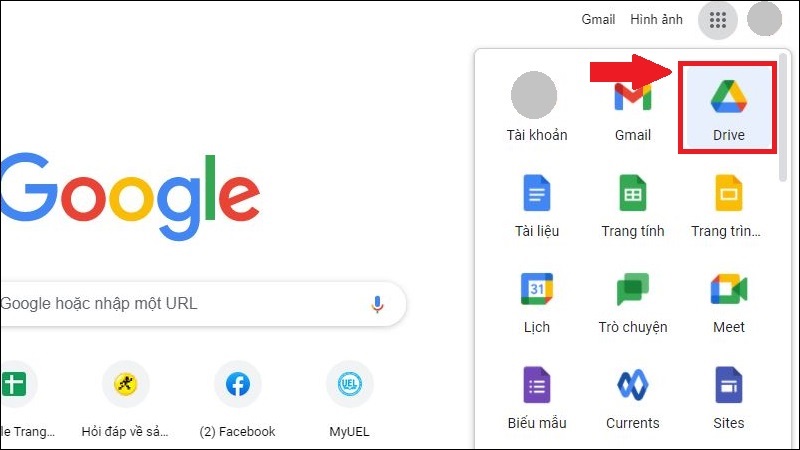
Thao tác với tài liệu Google Drive trên máy tính
Cảm ơn bạn đã quan tâm tới bài viết này của chúng tôi. Hy vọng bài viết này sẽ mang lại cho bạn những thông tin hữu ích.